微信小程序使用npm包的方法步骤
一:npm初始化
如果你的小程序项目没有安装过npm包的话,你需要先初始化npm
npm init
二:安装npm包
这里以vant-weapp(小程序UI组件库)为例:
npm i vant-weapp -S --production
三:npm包构建
1:点击微信开发者工具右上角详情——>本地设置,选中使用npm模块

2:点击微信开发者工具菜单栏的工具,选择构建npm

当显示如下表示npm构建成功,构建完成就可以使用npm包了
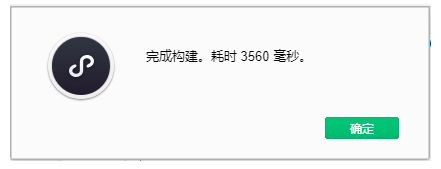
npm包构建完成之后项目的结构如下:

四:使用npm
1:js中引入npm包
const myPackage = require('packageName')
const packageOther = require('packageName/other')
2:使用 npm 包中的自定义组件
在json文件的usingComponents参数加上:
{
"usingComponents": {
"myPackage": "packageName",
"package-other": "packageName/other"
}
}
使用npm实例:
1:js中引入npm包:
此例使用js-base64包实现,在你需要使用此包的js文件中引入npm包
const jsBase64 = require('js-base64');
使用:
console.log(jsBase64.Base64.encode("haha"));//编码
console.log(jsBase64.Base64.decode("aGFoYQ=="));//解码
2:使用 npm 包中的自定义组件
此例使用vant-weapp包实现,在app.json文件或者在指定页面的json文件中:
"usingComponents": {
"van-button": "vant-weapp/button/index"
}
在wxml文件中使用:
<van-button type="primary">按钮</van-button>
以上就是本文的全部内容,希望对大家的学习有所帮助,也希望大家多多支持我们。
相关推荐
-
微信小程序使用npm支持踩坑
前言 最近写了个CNode 社区的微信小程序版本,把在微信小程序中使用npm包,踩的坑记录一下,希望能给遇到类似问题的小伙伴,提供一些思路和方向. npm 支持 从小程序基础库版本 2.2.1 或以上.及开发者工具 1.02.1808300 或以上开始,小程序支持使用 npm 安装第三方包. 踩坑之路 由于项目中需要格式化一些日期数据,于是选择了moment,一款JavaScript 日期处理类库 首先使用命令行,安装moment # 打开小程序根目录 cd src npm install --
-
微信小程序云开发如何使用npm安装依赖
微信小程序开发教程描述的相当模糊,以至于我反复品读,多次尝试才悟出来该怎么在云开发中使用 npm 安装依赖. 首先强调一下,云开发中必须安装 wx-server-sdk 依赖, 而wx-server-sdk 依赖需要使用 npm 的.但由于部分开发过程可能不再需要其他的依赖,那么每次开发都要使用 npm 安装依赖是一件很麻烦的事情.微信为了简化云开发操作,提供了一键云端安装 wx-server-sdk 依赖,也就是在云端帮助我们搞定,不需要我们手动在本地使用 npm 安装,如下图: 如果某个自建
-
微信小程序npm引入vant-weapp的踩坑记录
微信小程序项目使用npm安装vant-weapp的正确步骤 使用npm安装vant-weapp 到项目根目录下: npm i vant-weapp -S --production 然后再详情中选中使用npm模块,然后点击工具栏中的构建npm.本以为这样就可以安装成功了,结果 没有找到npm包 这让我纠结了一个早上.看了文档,琢磨了很久,最后研究出问题的关键. 第一步:使用cmd进入项目根目录:npm init 然后一直按回车 第二步:输入你要安装的文件(npm i vant-weapp -S -
-
微信小程序使用npm包的方法步骤
一:npm初始化 如果你的小程序项目没有安装过npm包的话,你需要先初始化npm npm init 二:安装npm包 这里以vant-weapp(小程序UI组件库)为例: npm i vant-weapp -S --production 三:npm包构建 1:点击微信开发者工具右上角详情-->本地设置,选中使用npm模块 2:点击微信开发者工具菜单栏的工具,选择构建npm 当显示如下表示npm构建成功,构建完成就可以使用npm包了 npm包构建完成之后项目的结构如下: 四:使用npm 1:js中
-
微信小程序引入VANT组件的方法步骤
1.右键项目名称->在终端中打开 2.在终端输入 npm init 用来初始化,然后一直回车默认就Ok. 之后项目中会出现 project.config.json 内容为当前项目的配置信息以及依赖包的管理. 3.安装vant依赖包(在终端输入) npm i vant-weapp -S --production 4.进入小程序开发工具,选择左上角 工具->构建npm 完成之后项目里会多出依赖包 5.点击右上角详情并勾选使用npm模块. 6.选择要在哪个pages里使用该组件 这里以pages下的
-
微信小程序如何实现数据共享与方法共享详解
目录 全局数据共享 Mobox npm安装及其注意事项 小程序对 npm 的支持与限制 npm 依赖包的安装与使用 Mobox 组件方法共享 behaviors 1. 什么是 behaviors 2. behaviors 的工作方式 3. 创建 behavior 4. 导入并使用 behavior 5. behavior 中所有可用的节点 6. 同名字段的覆盖和组合规则 总结 全局数据共享 Mobox 原生小程序开发中我们可以通过 mobx-miniprogram 配合 mobx-minipro
-
uniapp在微信小程序中使用ECharts的方法
今天使用uniapp集成Echarts,实现地图图表的展示 可以参照mpvue-echarts 参照:https://github.com/F-loat/mpvue-echarts https://ask.dcloud.net.cn/article/36288 进行改进 网上有很多教程,但都说的不是很明白,下面直接上步骤 1.npm install echarts mpvue-echarts 执行该命令后,会在node_modules下生成mpvue-echarts.echarts,然后把mpv
-
微信小程序之选项卡的实现方法
微信小程序之选项卡的实现方法 前言: 从事前端的同学们一定不会对选项卡陌生,不管是自己原生写的,还是各个UI框架里带的,我想大家都使用过很多选项卡,对选项卡的原理也足够清楚了,下面我们来在微信小程序里实现选项卡的功能. 微信小程序里没有自带选项卡组件,但是却带有swiper组件,所以,我们便利用swiper来实现选项卡的功能. 先看效果图: 实现代码: 页面代码: <view class="swiper-tab"> <view class="swiper-
-
微信小程序中setInterval的使用方法
微信小程序中setInterval的使用方法 看了下小程序的画布功能,简单的使用了一下,用蹩脚的逻辑做了个 "弹啊弹,弹走鱼尾纹的小球",一起来看下吧.过程不重要主要是画布的使用哦.(本来想传gif的来着,后来发现不会传,就传个图片吧,想看的自己下载下来玩呦) 先上图,后上代码了: js: var winWidth = 0 var winHeight = 0 var diameter = 10 var time = 0 Page({ data:{ numX:1, numY:1 }, x
-
微信小程序 按钮滑动的实现方法
微信小程序 按钮滑动的实现方法 一.先看东西 滑动前 滑动后 二.再上代码 index.wxml <view class="content"> <view class="sliderContent"> <input placeholder="验证码" placeholder-class="input-placeholder" disabled="{{disabled}}" /&
-
详解微信小程序设置底部导航栏目方法
详解微信小程序设置底部导航栏目方法 小程序底部想要有一个漂亮的导航栏目,不知道怎么制作,于是百度找到了本篇文章,分享给大家. 好了 小程序的头部标题 设置好了,我们来说说底部导航栏是如何实现的. 我们先来看个效果图 这里,我们添加了三个导航图标,因为我们有三个页面,小程序最多能加5个. 那他们是怎么出现怎么着色的呢?两步就搞定! 1. 图标准备 阿里图标库 http://www.iconfont.cn/collections/show/29 我们进入该网站,鼠标滑到一个喜欢的图标上面 点击下
-
微信小程序获取手机系统信息的方法【附源码下载】
本文实例讲述了微信小程序获取手机系统信息的方法.分享给大家供大家参考,具体如下: 1.效果展示 2.关键代码 index.wxml布局文件代码 <view>手机型号:{{mobileModel}}</view> <view>手机像素比:{{mobileePixelRatio}}</view> <view>窗口宽度:{{windowWidth}}</view> <view>窗口高度:{{windowHeight}}</
-
微信小程序日期时间选择器使用方法
本文实例为大家分享了精确到秒的微信小程序日期时间选择器,供大家参考,具体内容如下 效果图 实现原理 利用微信小程序的picker组件的多列选择器实现! WXML <view class="tui-picker-content"> <view class="tui-picker-name">时间选择器(选择时分)</view> <picker mode="time" value="{{time}}
随机推荐
- 一键备份MySQL数据库的批处理
- Java列出2到100之间所有素数的方法
- 详解iOS应用程序内购/内付费(一)
- php对二维数组进行排序的简单实例
- php中用加号与用array_merge合并数组的区别深入分析
- php数组保存文本与文本反编成数组实例
- php读取数据库信息的几种方法
- JSP中js传递和解析URL参数以及中文转码和解码问题
- SimpleCommand实现图片下载(二)
- C++ 中cerr和cout的区别实例详解
- ECMAScript6函数默认参数
- dos里执行tracert命令只有一跳的原因及解决方法
- JS获取url参数、主域名的方法实例分析
- ASPNETPAGER分页控件的使用方法[图文]
- php使用文本统计访问量的方法
- 微信多图上传解决android多图上传失败问题
- XP的局域网互访
- node简单实现一个更改头像功能的示例
- Java编程迭代地删除文件夹及其下的所有文件实例
- 主机和VMware中的Linux实现共享文件夹的图文教程

